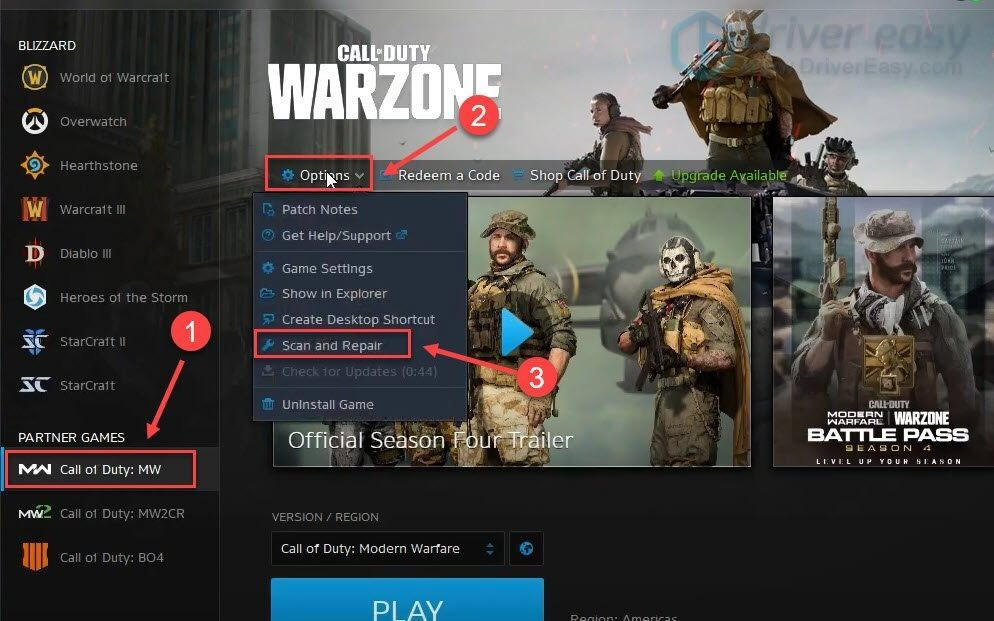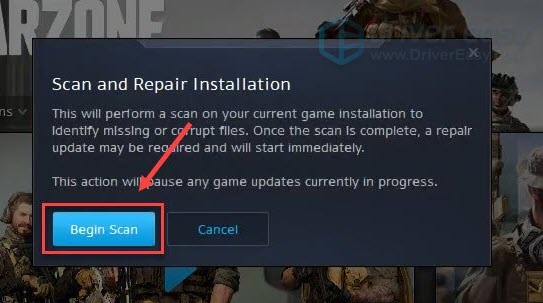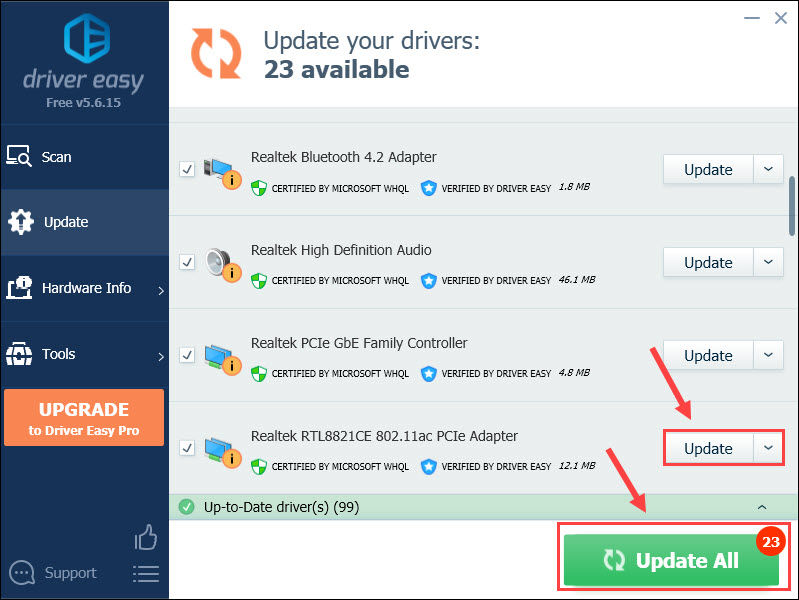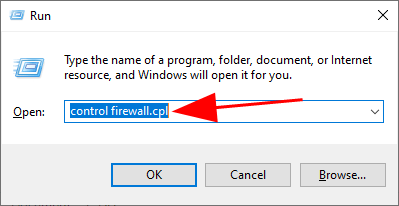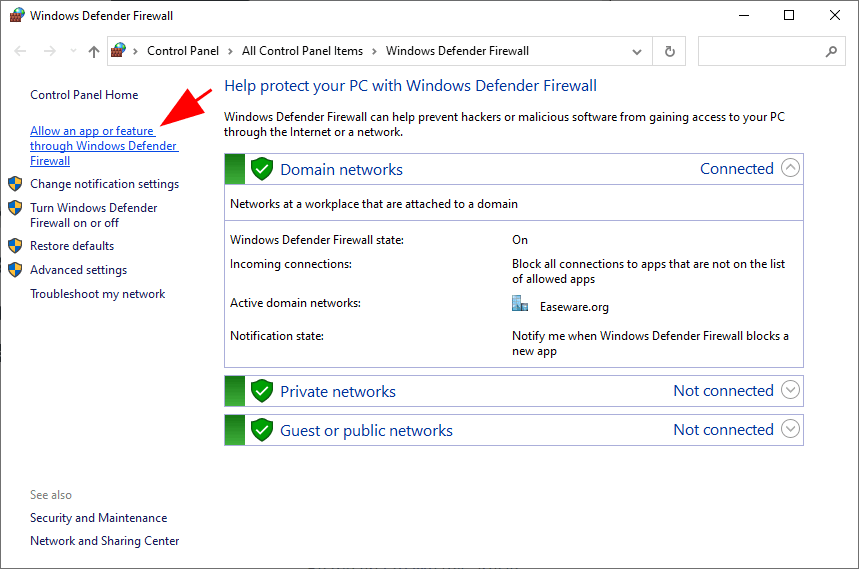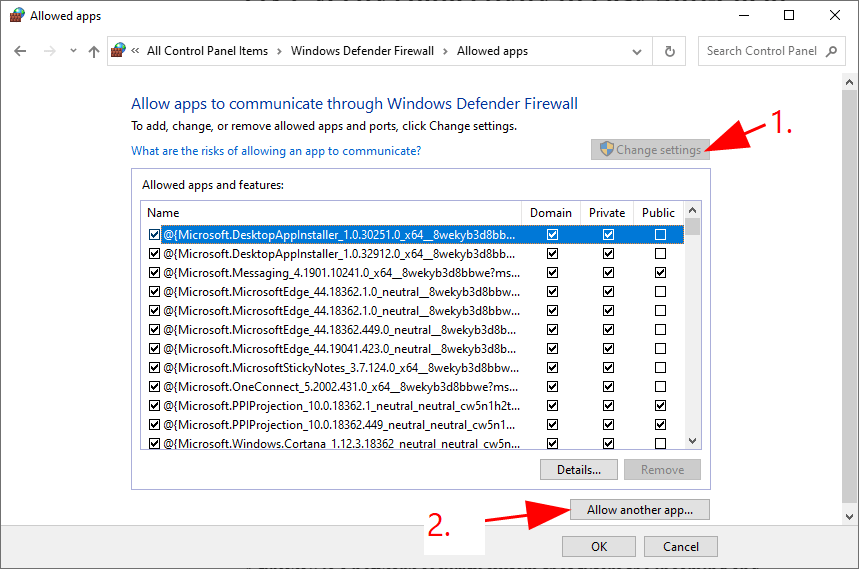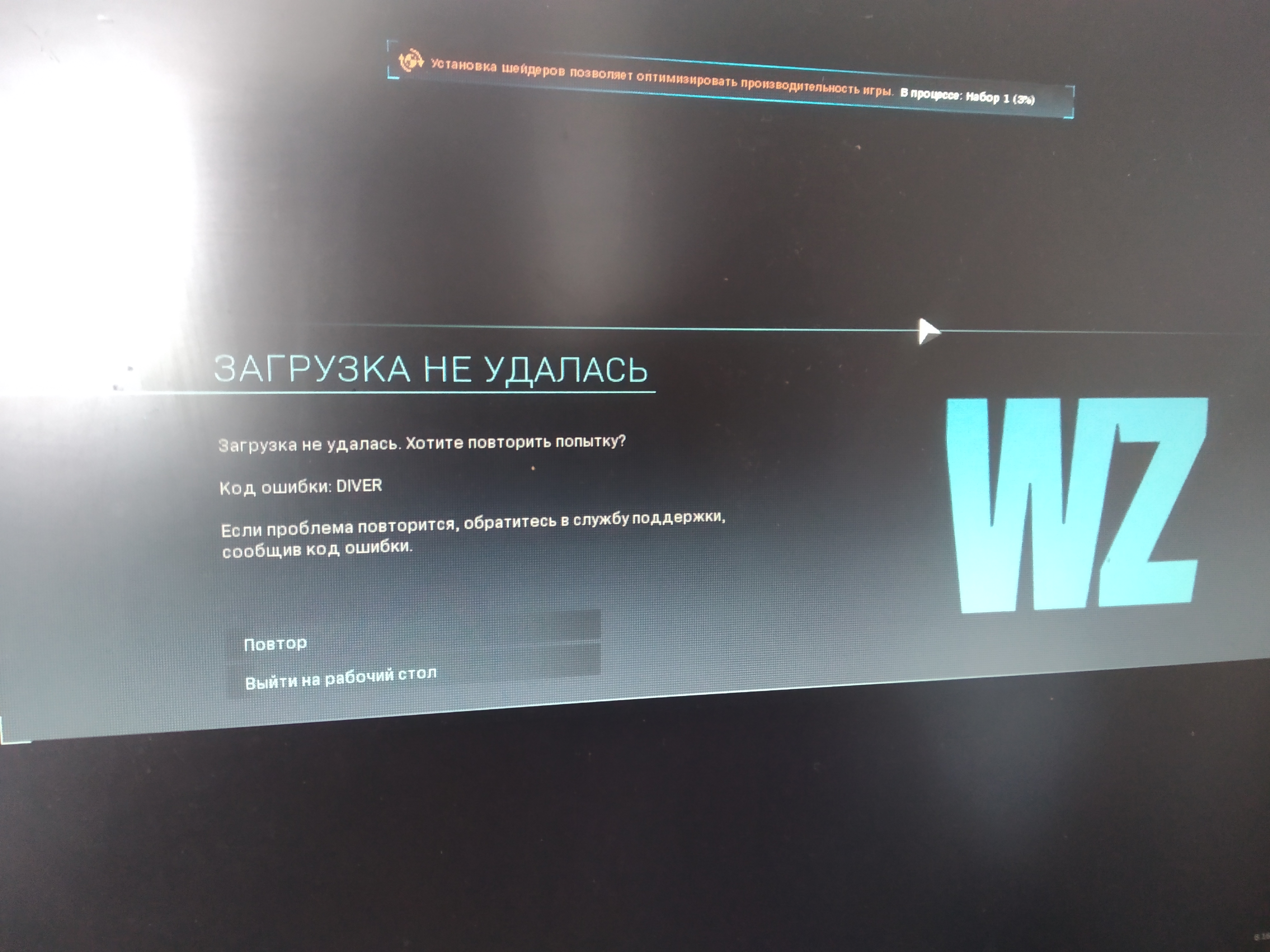Call of Duty Warzone is hitting all the right accolades to be the most popular free-to-play Battle Royales. Infinity Ward put a lot of care this time around to craft a superb First-Person shooter experience. But like most multiplayer game titles, Warzone is filled with its fair share of bugs and glitches.
The error first started appearing after the controversial Dev Error-5476 had taken its toll on the game. Players reported seeing the error code instead of the usual Dev error message we mentioned beforehand. The issue mostly prevents players from connecting to the online server lobbies of the game.
The issue is commonly reported to occur on Playstation and PC. There are further reports where players can see the error occasionally pop up while matchmaking and downloading in-game updates.
So this problem might not be just on your end but for the entire player base of the game. Furthermore, the error code 6 or the Diver error is persistent on the Xbox version, too but in the format of Error Code 4 of Warzone.
Most of the time, it is a server-based issue or a network one most of the times. But there is no need to worry as now we are going to mention the causes of the Diver Error Code of the game in short detail.
Warzone might show Diver error code due to a few different reasons. But according to everything we can find in the communities and the Official Support Forums of the game, these reasons may even correlate with other potential errors of Warzone like the Dev Error-6065. The following are the core reasons for the diver error code:
- Network Issues: If your ISP is interfering with the network traffic or if the router settings are restricting Warzone’s permission to its online source data, then it may show an error Diver message.
- Interference from the System’s Security Application: Interference from your system’s security features like Windows Defender Firewall may block the much-needed linking of the main game directory to its important online resources, thus can cause the Diver error problem.
- The Corruption of Essential System Files: You may encounter Warzone error code Diver if the essential system files are corrupt. This corruption can happen via several factors, such as power outages and more. It can cause a malfunction of the vital files needed for the game’s proper operation, resulting in the issue.
- The Corrupt Installation of Modern Warfare: The game might show the error code Diver if its installation has gone corrupt. It will require you to reinstall the game, which we will cover later on in the guide. So the trouble might also be due to the removal of essential game files from the security software in your hardware.
8 Ways To Fix Code Diver in Warzone
We have gone ahead and managed to find 8 different ways to resolve this recurring problem of the game. It is all based on our research on multiple community platforms on Call of Duty and chatting with various players.
The following methods are carefully written to provide you with the best assistance possible. We encourage you to try all of these different mentioned methods and check which one works the best to alleviate this minor problem. So without further delay, here are the solutions to prevent the Error Code diver during Warzone.
Related to this: Error Code 47 in Warzone
Restarting Your System or Game Application
Often at times, games will face direct communication issues with their servers despite being in the clear. It will then result in the game prompting several error codes, which may disturb for no reason at all.
So basically, restarting the game or, even better, rebooting your system or console can be a simple way to get things running smoothly again. This is the oldest trick in the book to run classic or even newer games with ease.
Reset your Router Settings
In most scenarios, players will often go the extra mile of clearing the persistent error codes of the game. Most of the time, it is best to reset your modem or router to its Default Factory settings from its menu.
Call of Duty Warzone will constantly frustrate your gameplay with error codes such as the diver irritating you. These all can be fixed in a few minutes by navigating toward the main IP address of your modem. You will have to log in with the credentials provided on the back of the Router.
Alternatively, newer router models from ISPs come equipped with built-in reset buttons on the back of them. We suggest contacting your ISP provider support first for the exact instructions on how to reset the router. Make sure to reconfigure any custom settings back to their original form and check if the diver error code still exists.
Change Regional Servers in The Launcher
When it comes to an understanding of what kind of issue the diver error causes in Warzone. Players will more than likely want to check if the problem is consistent in other regions of the game.
Regional servers play a huge part in maintaining a stable connection for massive multiplayer titles. So it is generally a brilliant concept by Infinity Ward to have implemented dedicated region servers for players. You can swap to other regions and check if the error code is appearing in that specific region of the game.
The error code can be caused by a glitch in the different regional servers of the main game. So it is advised that you visit the Main Support Page of Activision as it details the status of servers in every region of the game. This will rule out any possibility that the diver error is being caused by server maintenance or downtime.
Making Sure the Game is Up-to-Date
It is a universal rule at this point for online multiplayer games to be up-to-date so you can run them feasibly and with little to no issues. So with a game like Warzone, it will fail to work properly without the game itself not being updated to the latest build or patch. It will then cause incompatibility issues with its host servers.
- First of all, navigate to your library on the battle net and select the game. Make sure it is closed.
- Click on the Options drag-down menu at the top of the game page screen
- You should see an option that allows you to “Check for Updates.”
- If there are any updates available to download, make sure you accept them and wait for them to complete. Furthermore, if the problem persists, allow the game to compile shaders in the main menu and then launch it.
- Keeping the game up to date will prevent from future error codes randomly popping up.
Scan & Repair the Game Files
Contrary to popular belief, instead of checking for updates on the game or reinstalling it. You also have the option to Scan & Repair any missing or deleted files of the game. It is mandatory if you face some sort of power outage or the game shuts down abruptly in some way to ensure no files get corrupted.
These kinds of games need their respective data files to manage the system of the game. Of course, without them, COD: Warzone can not even function properly and will dish out random issues like the diver error code.
This is a relatively simple process. It is quite similar to the Steam Launcher’s File integrity Verification. Simply click on the game when it is not running. Open the drop-down menu as you would usually do to update the game but instead click on “Scan and Repair.” It will check the directory for any missing files of the game.
Update the System & Graphics Drivers
This section of the guide is especially important for the PC Playerbase of the game. The device drivers of your system are essential for its smooth functioning and operating system. It maintains a healthy and up-to-date program on all of your hardware components and software.
It is more than likely that the drivers installed on your computer sooner or later can become outdated or, rarely at times, incompatible with use. We highly advise avoiding that since it can cause error codes like in Warzone.
Preferably, you should always have your graphics card & System Drivers regularly updated at all times. The Driver Booster 7 is a fantastic software to download the latest drivers for all of your PC components. It scans your PC for driver updates and, within minutes, can update them to the latest version for you.
Just be sure to do a quick reboot of your PC to have the drivers’ updates take effect. There is no need to worry as it is a verified software to manage your drivers and have them updated accordingly without any trouble.
Disable Static IP in Your Router Settings
Most importantly, there are times when the data traffic from the Warzone servers may get blocked during transmission to and from your IP Address. It may potentially cause the diver error code.
Most of the time, restarting the router will refresh the status of your IP. However, if your router is confined to a static IP, you might face a little problem. You will have to change your Router settings to reconfigure it manually.
Disabling the Static IP can be a bit daunting, but it generally differs for everyone since every router is built with its custom settings. You will need to follow the basic guidelines from your ISP to be able not to take a risk.
Keep in mind disabling the static IP might cause other issues on the network system for other things. The basic gist is that you will need to enter the web portal written on the back of your router. Login to the router settings, and the option to change the static IP should be right under the UPnP or Dmz settings of most routers.
Enable Firewall Network Access to the Game
Moving on to the last bit of procedures you can perform to fix the diver error code in Warzone is by granting it access past your Windows Defender Firewall settings. We have briefly entailed a step-by-step guide to performing this task, so it should not be too difficult to follow it.
- Open up the windows 10 command box by typing the Windows Key + ‘R’ key
- You can look up the ‘Control Panel’ by typing it in the search box
- In the control panel, change the “View By” to allow small icons
- The Windows Defender Firewall should now be visible, as shown in the above image.
- On the next menu, click on the “Allow an app or feature through Windows Firewall Defender” text.
- Browse through the list of Allowed apps and features to see if Warzone is checked here. If not, click Change Settings, and click “Allow another app…”. Proceed to follow the on-screen instructions to add Modern Warfare or its “.Exe” file to the allowed apps list.
- Once you add the warzone .exe file or Modern Warfare app to it, you are good to go!
- Just make sure to checkmark both the Private and Public boxes to allow all network access to the game.
Let us know if this error fix helped you successfully log into the game without any worries! Be sure to let us know any other questions related to the error in the comments box below so we can provide further assistance on it.
Other Tips
There are multiple coding errors that pop up, like the Dev Error-6070 or even the Dev Error-6039 in the game. There is even a fatal error code that bans your Current Profile Access in Warzone.
Попробуйте наш инструмент устранения неполадок
Выберите операционную систему
Выберите язык програмирования (опционально)
Код ошибки 6 и код ошибки ДРАЙВЕР в Call Of Duty Warzone часто вызывают одни и те же последствия и блокируют загрузку и установку обновления игры.Обе ошибки появлялись в основном на платформе ПК , хотя некоторые пользователи Xbox One и PS4 также испытали то же самое проблема.

Если вы столкнулись с той же проблемой, не волнуйтесь, здесь я предлагаю некоторые исправления, которые помогли другим игрокам решить проблему.
Содержание
Здесь я предлагаю вам некоторые решения, которые помогли многим игрокам решить эту проблему с загрузкой, просто прочитайте эту статью по порядку, и вы найдете подходящее решение для вашего случая.
- Проверьте и восстановите файлы игры. Перезапустите сеть Обновите драйвер сетевой карты Установите доступные обновления Windows Используйте VPN
Решение 1. Проверьте и восстановите файлы игры
Поврежденные игровые файлы могут вызвать всевозможные проблемы, включая некоторые ошибки. Когда вы сталкиваетесь с кодом ошибки 6 или DIVER в Warzone, вы можете сначала проверить целостность ваших игровых файлов, а затем восстановить любые поврежденные файлы.
1) Войдите в Battle.net.
2) Выберите Warzone из списка ваших игр. Затем нажмите Опции и дальше Проверка и ремонт в списке.

3) Нажмите Начать проверку чтобы начать анализ.

4) Дождитесь завершения процесса и проверьте, возвращается ли ваша игра в нормальное состояние.
Решение 2. Перезапустите сеть
Эти две ошибки также могут быть связаны с вашим интернет-соединением. Если ваш интернет нестабилен или имеет проблемы, это также может повлиять на загрузку обновления игры и могут возникнуть ошибки.
Чтобы избежать влияния вашей сети, вы можете выполнить следующие шаги, чтобы перезапустить сеть.
1) Выключите ноутбук, затем отсоедините кабель питания.
2) Выключите маршрутизатор/модем, затем отсоедините кабель питания.
3) Выключите все внешние устройства и подождите хотя бы минуту, ничего не делая.
4) Подключите кабели питания к ноутбуку и маршрутизатору/модему.
5) Перезагрузите маршрутизатор/модем и ноутбук.
6) Перезапустите игру и проверьте, нормально ли она работает.
Решение 3. Обновите драйвер сетевой карты
Драйвер сетевой карты необходим для нормальной работы вашей сетевой карты. Если драйвер неверен, устарел или поврежден, это может повлиять на ваше интернет-соединение, и вы можете столкнуться с этой ошибкой игры Warzone. Поэтому рекомендуется регулярно обновлять драйверы, и обычно вы можете выбрать метод руководство или метод Автоматический в соответствии с вашими предпочтениями.
Вариант 1. Обновите сетевой драйвер вручную
Если вы хорошо знаете модель вашего сетевого устройства, вы можете попробовать обновить его драйвер вручную. Для этого зайдите на официальный сайт производителя вашей материнской платы и найдите свою модель.
Драйвера обычно находятся на странице поддержки. Обязательно загрузите драйвер, совместимый с вашей системой Windows, иначе ваше устройство не будет нормально работать.
Вариант 2. Обновите сетевой драйвер автоматически.
Если у вас нет времени, терпения или навыков работы с компьютером для обновления драйверов вручную, мы рекомендуем вам сделать это. автоматически с участием Драйвер Легкий .
Драйвер Легкий автоматически распознает вашу систему и найдет для вас последние правильные драйверы. Вам не нужно точно знать, какая система работает на вашем компьютере, и больше нет риска, что вы загрузите неправильные драйверы или допустите ошибки во время установки драйвера.
Вы можете легко обновить свои драйверы с помощью версии БЕСПЛАТНО Где ЗА от Driver Easy. Но с версия PRO , обновление драйвера занимает всего 2 клика, и вы можете наслаждаться полная техническая поддержка и один 30-дневная гарантия возврата денег .
один) Скачать и установить Легкий драйвер.
два) Бегать Driver Easy и нажмите кнопку Проанализируйте сейчас . Driver Easy просканирует ваш компьютер и обнаружит все проблемные драйверы.

3) Нажмите кнопку Обновлять рядом с указанным сетевым устройством, чтобы загрузить его последний драйвер, затем вам необходимо установить его вручную на свой компьютер.
Вы также можете нажать кнопку Обновить все для автоматического обновления за один раз все поврежденные, устаревшие или потерянные драйверы на вашем ПК. (Эта операция требует версия PRO и вам будет предложено обновить Driver Easy, когда вы нажмете Обновить все .)

4) После обновления драйверов перезагрузите компьютер и перезапустите игру, затем проверьте, успешно ли решена ваша проблема.
Решение 4. Установите доступные обновления Windows
Помимо драйверов в вашей системе, вы также должны всегда обновлять свою систему, поскольку обновления Windows часто включают новые функции и исправления для определенных проблем совместимости. Выполните следующие шаги и проверьте, работает ли он.
- Для Windows 10 Для Windows 7
Для Windows 10
1) Одновременно нажать клавиши Виндовс + С на клавиатуре введите Центр обновления Windows в поле этого поиска Windows и нажмите на Проверить наличие обновлений .

2) Нажмите Центр обновления Windows на левой панели, а затем щелкните Проверить наличие обновлений .

3) Ваш компьютер автоматически выполнит поиск и установит последние обновления Windows на свой компьютер. После завершения процесса перезагрузите компьютер и проверьте, может ли ваша игра нормально работать.
Для Windows 7
1) Нажмите клавишу Окна на клавиатуре и выберите Панель управления .
2) Нажмите Система и безопасность .
3) Нажмите Центр обновления Windows .
4) Нажмите Установить обновления . Дождитесь завершения процесса поиска и установки обновлений и проверьте, решена ли уже ваша проблема.
Решение 5. Используйте VPN
Следует отметить, что использование VPN может привести к приостановке действия вашей игровой учетной записи, если вы используете ее для получения нечестного преимущества во время игры или для манипулирования игровой статистикой и данными, поэтому будьте осторожны в своих действиях после запуска игры.
Когда загрузка обновления игры заблокирована в вашем регионе, вы можете попробовать изменить свой регион виртуально на с помощью VPN , так как некоторые страны блокируют запросы DNS для определенных сайтов, и вы можете обойти запросы блокировки DNS с помощью VPN.
Типы VPN на рынке разнообразны, для вас важно выбрать надежную и безопасную VPN, например НордВПН . Чтобы получить этот продукт по более доступной цене, вы также можете найти купон в какой сайт .
Благодарим вас за внимание к этой статье, и я надеюсь, что одно из приведенных выше решений успешно решило вашу проблему, но если решения не работают в вашем случае, вы можете связаться с поддержка d’Activision чтобы получить больше информации.
- Служебный долг: Зона боевых действий
Эти ошибки одинаковы, но называются по разному.
Возникает у юзеров после очередного обновления, после первой установки игры.
Фикс довольно прост.
Вручную выставите DNS Google:
Зайдите в «Центр управления сетями и общим доступом«, выбираете «Изменения параметров сетевого адаптера«. Далее зайдите в «сетевые подключения», нажмите ПКМ на активном подключении к интернету, выберите свойства. Здесь вы увидите список протоколов, выбираете «TCP/IPv4» и нажимаете «свойства». Во вкладке «общее» выставляете «Использовать следующие адреса DNS-серверов» и вписываете в поле «предпочитаемый» — 8.8.8.8, в поле «альтернативный» — 8.8.4.4.
После этих манипуляций перезайдите в игру, попутно перезапустив battle.net. Доп.файлы обновления должны будут подгрузиться и проблем в дальнейшем не должно быть.
Если же это не помогло — используйте VPN.
Перед тем, как его запустить выйдите из игры и закройте battle.net, чтобы у приложения не было активных сетевых подключений.
Вообще, практически любые проблемы, связанные с загрузкой файлов в MW 2019 исправляются с помощью VPN.
Далее по мере возникновения проблем в колде буду выкладывать рабочие способы их решения.
For most Call of Duty: Warzone and Call of Duty: Modern Warfare players, Error Code 6 Diver is not an uncommon occurrence. Every once in a while, it raises its ugly head, preventing players from downloading the latest update.
If you encounter this very same issue, don’t worry. Here are six fixes that have helped other players resolve the problem. Just work your way down the list until you find the one that works for you.
How to fix Error Code 6 Diver in Warzone/Modern Warfare
- Fix 1: Reset your network devices
- Fix 2: Scan and repair your game files
- Fix 3: Update your device drivers
- Fix 4: Allow your game through Windows Firewall
- Fix 5: Use a VPN
- Fix 6: Repair system files
- Repair & replace corrupt system files with Restoro
- Run SFC scan
- Fix 7: Contact Activision Support
Fix 1: Reset your network devices
When faced with the Diver error, the first thing you should check whether it’s a local network issue. It is possible that your router or modem has been overloaded with data, grinding your internet to such a halt that the download has failed. In this case, restarting your network devices may fix it.
Here’s how you can restart your modem & router:
- Unplug your modem (and your router, if it’s a separate device) from the power socket.
(a modem)
(a router)
- Wait 60 seconds for your modem (and your router) to cool off.
- Plug the network devices back in again and wait until the indicator lights are back to the normal state.
- Restart your computer.
- Connect your PS4/Xbox One/PC to the internet.
- Launch Warzone, then check to see if the download has been successful and the error is resolved. If yes, then great! If the error persists, please try Fix 2, below.
Using WiFi may be handy, but it often comes at the expense of stability. If you’re on a wireless connection, consider switching to a wired one. While you’re at it, also make sure you move your router to a more central location for more stable internet connection.
Fix 2: Scan and repair your game files
The download failure Diver error could happen if certain game files are missing or corrupt. To see if this is the case, you can run a scan & repair in Battle.net client.
Here is how to do it:
- Open Battle.net client.
- In the left menu, choose Call of Duty: MW. Then click Options > Scan and Repair.
- Click Begin Scan, then wait a while as the tool scans and repairs your game installation.
- Launch Warzone again and check to see if the Diver error is solved.
Error still persists? Please try Fix 3, below.
Fix 3: Update your device drivers
Device drivers are essential to the proper functioning of the hardware components on your computer. If you encounter Error Code Diver in Warzone, it is very likely that the drivers you’ve installed on your computer are corrupt, outdated or in other ways incompatible. So you should update your drivers to see if it fixes the issue. If you don’t have the time, patience or skills to update the driver manually, you can do it automatically with Driver Easy.
Driver Easy will automatically recognize your system and find the correct drivers for it. You don’t need to know exactly what system your computer is running, you don’t need to be troubled by the wrong driver you would be downloading, and you don’t need to worry about making a mistake when installing. Driver Easy handles it all.
You can update your drivers automatically with either the FREE or the Pro version of Driver Easy. But with the Pro version it takes just 2 steps (and you get full support and a 30-day money back guarantee):
- Download and install Driver Easy.
- Run Driver Easy and click the Scan Now button. Driver Easy will then scan your computer and detect any problem drivers.
- Click Update All to automatically download and install the correct version of all the drivers that are missing or out of date on your system (this requires the Pro version– you’ll be prompted to upgrade when you click Update All).
Note: You can do it for free if you like, but it’s partly manual. - Restart your computer for the changes to take effect.
- Fire up COD and check if Error Code Diver has been fixed. If yes, congrats! If it still occurs, continue with Fix 4, below.
Fix 4: Allow your game through Windows Firewall
Windows Firewall is a built-in Windows feature that protects your network security by preventing outside requests for data from your local computer, unless the requests are from the apps on its exceptions’ list. It is likely that your game is currently not allowed through Windows Firewall, triggering Error Code 6 Diver in Modern Warfare or Warzone error. So you should make sure that you’ve allowed your game to communicate through Windows Firewall.
Here is how you can do it:
- On your keyboard, press the Windows logo key and R at the same time to invoke the Run box. Then type control firewall.cpl into the box and press Enter.
- In the window that pops up, click Allow an app or feature through Windows Defender Firewall.
- Browse through the list of Allowed apps and features to see if Steam is included. If not, click Change settings, click Allow another app…, then follow the on-screen instructions to add Modern Warfare or Warzone .exe to the allowed apps list.
- Once completed, click OK.
- Launch the game once again and see if Error Code 6 still throws up. If it’s still on-going, please move on to Fix 5.
If you have anti-virus software running in your computer, make sure you disable it temporarily too. During this time, be extra careful about what sites you visit, what emails you open and what files you download.
Fix 5: Use a VPN
Some players have managed to download the update with the use a VPN, so you could give it a shot to see if this does the trick for you. It can be tempting to use a free VPN service, we do not recommend it since a free VPN may not provide secure, fast or private enough connections.
Below is a list of VPNs that works with CoD:
- NordVPN
- CyberGhost
- HMA
- Surfshark
According to CoD’s Terms & Conditions, you may only face being banned if you use a VPN to gain “unfair” advantage during gameplay or to manipulate stats and game data. This means that so long as you don’t cheat in the game, you will likely be fine. If you want to be on the safe side, you can use a VPN with strong encryption and leak protection.
Fix 6: Repair system files
Error Code 6 Diver is probably being caused by corrupt or missing game files. Many Warzone/Modern Warfare players find restoring system files helps them get rid of random crashes.
There are two ways you can run a system repair:
- Repair & replace corrupt system files with Restoro
- Run SFC scan
Repair & replace corrupt system files with Restoro
Restoro is an all-in-one system solution. It scans your PC’s operating system for viruses, flags dangerous websites, frees up precious disk space, and replaces any problematic files found with new healthy ones. Running a system repair with Restoro is like a clean reinstall of your operating system, and all personal user data, programs, and settings will remain intact.
Here’s how to use Restoro to run a Windows repair:
- Download and install Restoro.
- Fire up Restoro and run a free scan.
- Once finished, Restoro will generate a detailed report of your computer health, which includes all issues detected.
- To fix all the issues automatically, click START REPAIR (You’ll need to purchase the full version. It comes with a 60-day Money-Back Guarantee so you can refund anytime if Restoro doesn’t fix your problem).
If you run into any problems while using Restoro, or if it doesn’t work for you, don’t hesitate to contact Restoro support team.
5) Restart your computer for the changes to take effect.
6) Check your computer to see if the game works properly.
Run SFC scan
System File Checker (SFC) is a handy feature in Windows that helps scan your system files and repair missing or corrupted system files(including those related to BSOD). To run the SFC scan:
- On your keyboard, press the Windows logo key and type cmd. Then right click on Command Prompt and click Run as administrator.
- Click Yes when prompted to confirm.
- In the command prompt window, type sfc /scannow and press Enter.
It’ll take some time for the SFC to replace the corrupted system files with new ones if it detects any, so please be patient. - Restart your computer for the changes to take effect.
- Check your computer to see if the game works properly.
If you’ve tried every possible fix but the error still lingers on, it is time to check Activision Support for the online status of the platform you’re on and see if it’s experiencing down time or connectivity issues. If this indeed goes on, there’s not much you can do but wait for the servers to be recovered.
That’s the end of this post. Hopefully it has pointed you in the right direction in fixing Error Code Diver Warzone On PC issue. If you have any questions, ideas or suggestions, you’re more than welcome to leave us a comment below.
18
18 people found this helpful
Available in other languages
Zeigt Call of Duty: Modern Warfare oder Warzone den Fehlercode 6 Diver an? Keine Sorge. Hier sind 5 Lösungen.
Si vous rencontrez le code d’erreur 6 ou DIVER dans le jeu Warzone, vous pouvez lire ce texte pour trouver une solution.
For most Call of Duty: Warzone and Call of Duty: Modern Warfare players, Error Code 6 Diver is not an uncommon occurrence. Every once in a while, it raises its ugly head, preventing players from downloading the latest update.
If you encounter this very same issue, don’t worry. Here are six fixes that have helped other players resolve the problem. Just work your way down the list until you find the one that works for you.
How to fix Error Code 6 Diver in Warzone/Modern Warfare
- Fix 1: Reset your network devices
- Fix 2: Scan and repair your game files
- Fix 3: Update your device drivers
- Fix 4: Allow your game through Windows Firewall
- Fix 5: Use a VPN
- Fix 6: Repair system files
- Repair & replace corrupt system files with Restoro
- Run SFC scan
- Fix 7: Contact Activision Support
Fix 1: Reset your network devices
When faced with the Diver error, the first thing you should check whether it’s a local network issue. It is possible that your router or modem has been overloaded with data, grinding your internet to such a halt that the download has failed. In this case, restarting your network devices may fix it.
Here’s how you can restart your modem & router:
- Unplug your modem (and your router, if it’s a separate device) from the power socket.
(a modem)
(a router)
- Wait 60 seconds for your modem (and your router) to cool off.
- Plug the network devices back in again and wait until the indicator lights are back to the normal state.
- Restart your computer.
- Connect your PS4/Xbox One/PC to the internet.
- Launch Warzone, then check to see if the download has been successful and the error is resolved. If yes, then great! If the error persists, please try Fix 2, below.
Using WiFi may be handy, but it often comes at the expense of stability. If you’re on a wireless connection, consider switching to a wired one. While you’re at it, also make sure you move your router to a more central location for more stable internet connection.
Fix 2: Scan and repair your game files
The download failure Diver error could happen if certain game files are missing or corrupt. To see if this is the case, you can run a scan & repair in Battle.net client.
Here is how to do it:
- Open Battle.net client.
- In the left menu, choose Call of Duty: MW. Then click Options > Scan and Repair.
- Click Begin Scan, then wait a while as the tool scans and repairs your game installation.
- Launch Warzone again and check to see if the Diver error is solved.
Error still persists? Please try Fix 3, below.
Fix 3: Update your device drivers
Device drivers are essential to the proper functioning of the hardware components on your computer. If you encounter Error Code Diver in Warzone, it is very likely that the drivers you’ve installed on your computer are corrupt, outdated or in other ways incompatible. So you should update your drivers to see if it fixes the issue. If you don’t have the time, patience or skills to update the driver manually, you can do it automatically with Driver Easy.
Driver Easy will automatically recognize your system and find the correct drivers for it. You don’t need to know exactly what system your computer is running, you don’t need to be troubled by the wrong driver you would be downloading, and you don’t need to worry about making a mistake when installing. Driver Easy handles it all.
You can update your drivers automatically with either the FREE or the Pro version of Driver Easy. But with the Pro version it takes just 2 steps (and you get full support and a 30-day money back guarantee):
- Download and install Driver Easy.
- Run Driver Easy and click the Scan Now button. Driver Easy will then scan your computer and detect any problem drivers.
- Click Update All to automatically download and install the correct version of all the drivers that are missing or out of date on your system (this requires the Pro version– you’ll be prompted to upgrade when you click Update All).
Note: You can do it for free if you like, but it’s partly manual. - Restart your computer for the changes to take effect.
- Fire up COD and check if Error Code Diver has been fixed. If yes, congrats! If it still occurs, continue with Fix 4, below.
Fix 4: Allow your game through Windows Firewall
Windows Firewall is a built-in Windows feature that protects your network security by preventing outside requests for data from your local computer, unless the requests are from the apps on its exceptions’ list. It is likely that your game is currently not allowed through Windows Firewall, triggering Error Code 6 Diver in Modern Warfare or Warzone error. So you should make sure that you’ve allowed your game to communicate through Windows Firewall.
Here is how you can do it:
- On your keyboard, press the Windows logo key and R at the same time to invoke the Run box. Then type control firewall.cpl into the box and press Enter.
- In the window that pops up, click Allow an app or feature through Windows Defender Firewall.
- Browse through the list of Allowed apps and features to see if Steam is included. If not, click Change settings, click Allow another app…, then follow the on-screen instructions to add Modern Warfare or Warzone .exe to the allowed apps list.
- Once completed, click OK.
- Launch the game once again and see if Error Code 6 still throws up. If it’s still on-going, please move on to Fix 5.
If you have anti-virus software running in your computer, make sure you disable it temporarily too. During this time, be extra careful about what sites you visit, what emails you open and what files you download.
Fix 5: Use a VPN
Some players have managed to download the update with the use a VPN, so you could give it a shot to see if this does the trick for you. It can be tempting to use a free VPN service, we do not recommend it since a free VPN may not provide secure, fast or private enough connections.
Below is a list of VPNs that works with CoD:
- NordVPN
- CyberGhost
- HMA
- Surfshark
According to CoD’s Terms & Conditions, you may only face being banned if you use a VPN to gain “unfair” advantage during gameplay or to manipulate stats and game data. This means that so long as you don’t cheat in the game, you will likely be fine. If you want to be on the safe side, you can use a VPN with strong encryption and leak protection.
Fix 6: Repair system files
Error Code 6 Diver is probably being caused by corrupt or missing game files. Many Warzone/Modern Warfare players find restoring system files helps them get rid of random crashes.
There are two ways you can run a system repair:
- Repair & replace corrupt system files with Restoro
- Run SFC scan
Repair & replace corrupt system files with Restoro
Restoro is an all-in-one system solution. It scans your PC’s operating system for viruses, flags dangerous websites, frees up precious disk space, and replaces any problematic files found with new healthy ones. Running a system repair with Restoro is like a clean reinstall of your operating system, and all personal user data, programs, and settings will remain intact.
Here’s how to use Restoro to run a Windows repair:
- Download and install Restoro.
- Fire up Restoro and run a free scan.
- Once finished, Restoro will generate a detailed report of your computer health, which includes all issues detected.
- To fix all the issues automatically, click START REPAIR (You’ll need to purchase the full version. It comes with a 60-day Money-Back Guarantee so you can refund anytime if Restoro doesn’t fix your problem).
If you run into any problems while using Restoro, or if it doesn’t work for you, don’t hesitate to contact Restoro support team.
5) Restart your computer for the changes to take effect.
6) Check your computer to see if the game works properly.
Run SFC scan
System File Checker (SFC) is a handy feature in Windows that helps scan your system files and repair missing or corrupted system files(including those related to BSOD). To run the SFC scan:
- On your keyboard, press the Windows logo key and type cmd. Then right click on Command Prompt and click Run as administrator.
- Click Yes when prompted to confirm.
- In the command prompt window, type sfc /scannow and press Enter.
It’ll take some time for the SFC to replace the corrupted system files with new ones if it detects any, so please be patient. - Restart your computer for the changes to take effect.
- Check your computer to see if the game works properly.
If you’ve tried every possible fix but the error still lingers on, it is time to check Activision Support for the online status of the platform you’re on and see if it’s experiencing down time or connectivity issues. If this indeed goes on, there’s not much you can do but wait for the servers to be recovered.
That’s the end of this post. Hopefully it has pointed you in the right direction in fixing Error Code Diver Warzone On PC issue. If you have any questions, ideas or suggestions, you’re more than welcome to leave us a comment below.
18
18 people found this helpful
Available in other languages
Zeigt Call of Duty: Modern Warfare oder Warzone den Fehlercode 6 Diver an? Keine Sorge. Hier sind 5 Lösungen.
Si vous rencontrez le code d’erreur 6 ou DIVER dans le jeu Warzone, vous pouvez lire ce texte pour trouver une solution.
Эти ошибки одинаковы, но называются по разному.
Возникает у юзеров после очередного обновления, после первой установки игры.
Фикс довольно прост.
Вручную выставите DNS Google:
Зайдите в «Центр управления сетями и общим доступом«, выбираете «Изменения параметров сетевого адаптера«. Далее зайдите в «сетевые подключения», нажмите ПКМ на активном подключении к интернету, выберите свойства. Здесь вы увидите список протоколов, выбираете «TCP/IPv4» и нажимаете «свойства». Во вкладке «общее» выставляете «Использовать следующие адреса DNS-серверов» и вписываете в поле «предпочитаемый» — 8.8.8.8, в поле «альтернативный» — 8.8.4.4.
После этих манипуляций перезайдите в игру, попутно перезапустив battle.net. Доп.файлы обновления должны будут подгрузиться и проблем в дальнейшем не должно быть.
Если же это не помогло — используйте VPN.
Перед тем, как его запустить выйдите из игры и закройте battle.net, чтобы у приложения не было активных сетевых подключений.
Вообще, практически любые проблемы, связанные с загрузкой файлов в MW 2019 исправляются с помощью VPN.
Далее по мере возникновения проблем в колде буду выкладывать рабочие способы их решения.
На чтение 4 мин. Просмотров 12.1k. Опубликовано 20.04.2021
Вы получаете досадный код ошибки 6 и DIVER при игре в COD Modern Warfare или Warzone? Полная ошибка гласит: «Ошибка загрузки. Загрузка не удалась. Вы хотите повторить попытку? Код ошибки DIVER. Если проблема не исчезнет, обратитесь в службу поддержки Activision, указав код ошибки ». В этой статье мы покажем вам, как исправить эту ошибку.
Содержание
- Что означает Code 6 в Call Of Duty Означает ли Warzone?
- Причины появления ошибки COD Warzone 6
- Неудачные обновления игры или системного программного обеспечения.
- Ошибка в сетевых настройках ПК или консоли.
- Поврежденные файлы игры.
- Как исправить ошибку COD Warzone с кодом 6 (DIVER)
- Исправление №1: проверьте наличие проблем с сервером.
- Исправление № 2: Выключите и снова включите ваш маршрутизатор.
- Исправление №3: отключите брандмауэр Windows.
- Исправить # 4: Загрузите обновление через точку доступа или сотовую сеть.
- Исправление № 5 : Удалите и переустановите COD Warzone.
- ДРУГИЕ ИНТЕРЕСНЫЕ СТАТЬИ:
Что означает Code 6 в Call Of Duty Означает ли Warzone?
Код ошибки 6 в Call Of Duty Warzone указывает на то, что игровой клиент не может загрузить и установить обновление. Это наблюдается в основном среди компьютерных геймеров COD Warzone, хотя было несколько пользователей Xbox One и PS4, которые также столкнулись с той же проблемой.
Обе ошибки, 6 и DIVER, похоже, имеют одинаковые триггер, который является неудачным обновлением, поэтому их набор возможных решений тот же. Сообщается, что некоторые пользователи PS4 получают код ошибки 6 сразу после успешной загрузки обновления, поэтому это также может быть случайной ошибкой.
Причины появления ошибки COD Warzone 6
Ниже являются возможными причинами, по которым вы получаете код ошибки 6 при игре в COD Warzone.
Неудачные обновления игры или системного программного обеспечения.
Activision не дает четких указаний относительно того, что может быть реальной причиной появления кода ошибки 6 и DIVER. Изучив Интернет и форумы, мы заметили, что общий знаменатель обеих ошибок имеет какое-то отношение к обновлениям. Некоторые люди получают ошибку до завершения обновления, в то время как другие могут получить ее после недавно установленных обновлений.
Ошибка в сетевых настройках ПК или консоли.
Код ошибки 6 также может быть вызвано неисправностью в настройках или настройках сети вашего компьютера или консоли. Некоторые игроки сказали, что переключение с Wi-Fi на сотовые данные помогло исправить код ошибки 6 на их ПК.
Поврежденные файлы игры.
Поврежденные файлы игры могут привести к самым разным видам ошибок. проблемы, включая определенные ошибки. Вам следует подумать об удалении и переустановке игры, если ошибка продолжает появляться после того, как вы успешно установили последние обновления или изменили настройки сети.

Как исправить ошибку COD Warzone с кодом 6 (DIVER)
Код ошибки 6 и DIVER наблюдались в обоих Call Of Duty Modern Warfare и Warzone. Чтобы исправить любую из этих ошибок, следуйте этому набору решений.
Исправление №1: проверьте наличие проблем с сервером.
Хотя код ошибки 6 в первую очередь не вызван какими-либо конкретной проблемы с сервером, вам следует подумать о проверке любых текущих проблем с сервером, если вы столкнетесь с этой ошибкой во время обновления. Попробуйте посетить официальную страницу поддержки Activision, чтобы узнать, есть ли в настоящее время какие-либо перебои в работе или обслуживание серверов.
В случае возникновения каких-либо проблем с серверами, подумайте о загрузке обновления позже и посмотрите, вернется ли код ошибки COD Warzone.
Исправление № 2: Выключите и снова включите ваш маршрутизатор.
Код ошибки COD Warzone 6 может быть вызван зависанием сетевого оборудования.. Убедитесь, что вы выключили модем или маршрутизатор, отключили его от источника питания на 30 секунд и снова подключили.
Исправление №3: отключите брандмауэр Windows.
Если вы играете в Call Of Duty Modern Warfare и Warzone на ПК, вы можете сделать еще одно возможное решение – отключить брандмауэр Windows. Отключение брандмауэра может помочь, особенно если игровой клиент заблокирован для подключения к серверу.
Обязательно включите брандмауэр Windows после этого шага устранения неполадок.
Исправить # 4: Загрузите обновление через точку доступа или сотовую сеть.
Некоторые игроки, столкнувшиеся с кодом ошибки COD Warzone, сообщили, что исправили его со своей стороны, переключившись на сотовую передачу данных вместо обычного подключения к Интернету. ты используешь. Итак, если вы обычно подключаете свой ПК, PS4, Xbox One или любую другую консоль к Wi-Fi, попробуйте использовать соединение для передачи данных по сотовой сети перед повторной загрузкой игры или обновления системы.
Исправление № 5 : Удалите и переустановите COD Warzone.
Если ни одно из вышеперечисленных решений не помогло, вам следует подумать об удалении и переустановке игры.
Имейте в виду, что это радикальное решение, поскольку оно требует, чтобы вы загрузили всю игру и обновления, а это более 100 ГБ.
ДРУГИЕ ИНТЕРЕСНЫЕ СТАТЬИ:
- Как исправить ошибку COD Warzone CE-34878-0 | НОВОЕ и ОБНОВЛЕННОЕ 2021 г.
- Как исправить ошибку прерывания соединения COD Black Ops в холодной войне | 2021
- Как удалить или отключить учетную запись Twitch | Новое и обновленное 2021 г.
- Как исправить ошибку 2618-0516 Nintendo Switch | НОВОЕ и ОБНОВЛЕННОЕ 2021 г.
Посетите наш канал TheDroidGuy на Youtube, чтобы увидеть больше видеороликов и руководств по устранению неполадок.
Хотите узнать, как исправить Modern Warzone 2 Код ошибки DIVER ? Хотя Modern Warzone 2работала долго и упорно, это не спасло ее от участи любой другой игры в мире. Ведь какой бы хорошей ни была игра, так или иначе, рано или поздно в ней случаются ошибки. И хотя иногда проблема связана с игровыми серверами или недоработкой разработчиков, 99% проблем возникают по более простым причинам. Одна из наиболее распространенных ошибок, с которой сталкиваются игроки, — это код ошибки DIVER. Если вы видите такое уведомление, не волнуйтесь, вы не одиноки. Наше руководство поможет вам и расскажет, как исправить Modern Warzone 2 Error Code DIVER.
Как исправить Modern Warzone 2 Error Code DIVER

Хотя код ошибки DIVER возникает только тогда, когда игра не загружается, причин такого поведения игры может быть несколько. От поврежденных игровых файлов до устаревших обновлений или плохого интернет-соединения. Итак, мы представим некоторые из лучших решений для исправления Modern Warzone 2 Код ошибки DIVER ниже.
Проверить наличие обновлений
Одной из наиболее распространенных причин такой ошибки являются последние обновления. Игровые серверы автоматически обновляют вашу игру, но игроков слишком много. Автоматическое обновление происходит в порядке очереди, и если ваша очередь еще не подошла, вы можете увидеть код ошибки DIVER. В этом случае вам необходимо проверить наличие обновлений и при необходимости обновить игру самостоятельно:
- Консоль.Нажмите кнопку Пуск или кнопку Меню и выберите Проверить наличие обновлений.
- Battle.net . Нажмите на значок шестеренки Настройки и выберите Проверить наличие обновлений.
- Steam. У игроков Steam редко возникают проблемы с обновлениями. Но если они есть, щелкните правой кнопкой мыши название, выберите Свойства, а затем нажмите Обновления
По теме:
Как разблокировать BAS-P SMG в Warzone и Modern Warfare 2
Проверьте целостность файлов
Эта причина встречается реже, но все же не является исключением. Более того, если предыдущий способ не помог решить проблему, необходимо проверить и убедиться в целостности файлов. Для этого необходимо сделать то же, что мы описали в предыдущем способе, выбрав следующие пункты в зависимости от вашей платформы:
- Проверить целостность файлов игры< /li>
- Сканировать и восстановить
- Проверить и восстановить
Перезагрузить игру
Если ни один из вышеперечисленных способов не помог, вам следует переустановить игру. Не исключено, что какие-то игровые файлы повреждены гораздо сильнее, либо возникли другие проблемы. В этом случае полная переустановка игры — лучший вариант, чтобы вернуть все в исходное состояние.
Warzone 2.0 будетдоступна на PlayStation. 4, PlayStation 5, Xbox One, Xbox Series X|S и ПК.
Что такое ошибка дайвера Call of Duty Warzone 2.0?
Эта ошибка обычно вызвана нестабильным сетевым подключением.
Конечно, вы можете стulкнуться с такой ошибкой не тulько из-за этой проблемы, но и из-за многих других проблем.
Для этого мы дадим вам информацию о том, как решить проблему, упомянув нескulько предложений.
Как исправить ошибку дайвера Call of Duty Warzone 2.0
Чтобы исправить эту ошибку, вы можете найти решение проблемы, следуя приведенным ниже советам.
1-) Перезагрузите устройство
Перезапуск устройства поможет очистить поврежденные файлы кеша, сохраненные в фоновом режиме.
Поэтому вы можете проверить, сохраняется ли проблема, перезапустив устройство.
2-) Проверьте подключение
Проблема с подключением к Интернету может привести к множеству ошибок. Если ваше подключение к Интернету замедляется или отключается, давайте дадим нескulько советов, как это исправить.
- Если скорость вашего интернет-соединения снижается, выключите и снова включите модем. Этот процесс немного разгрузит ваш Интернет.
- Проблему можно устранить, очистив интернет-кеш.
Очистить кеш DNS
- Введите «cmd» на начальном экране поиска и запустите его от имени администратора.
- Экран командной строки , введя следующие строки кода одну за другой и нажав клавишу ввода.
- ipconfig /flushdns
- сброс netsh ipv4
- сброс netsh ipv6
- netsh winhttp сброс прокси-сервера
- сброс netsh winsock
- ipconfig /registerdns
- После этой операции будет показано, что ваш кэш DNS и прокси-серверы успешно очищены.
После этого процесса вы можете открыть игру, перезагрузив компьютер. Если проблема не устранена, давайте перейдем к другому предложению.
3-) Перезагрузите модем
Перезапуск модема может предотвратить нестабильное сетевое соединение.
Для этого выключите модем, нажав кнопку питания на задней панели модема.
Через 20 секунд после выключения модема снова включите его, нажав кнопку питания на задней панели модема.
После того, как модем пulностью активируется, вы можете запустить Call of Duty Warzone 2.0, чтобы проверить, сохраняется ли проблема.
4-) Подключиться к проводному Интернету
Если у вас есть доступ к Интернету через соединение Wi-Fi, вы можете попробовать подключиться к Интернету с помощью кабеля.
Это может быть вызвано плохой передачей сигнала Wi-Fi.
Потеря данных при доступе в Интернет может привести к возникновению различных ошибок, подобных этой.
Для этого вы можете проверить, сохраняется ли проблема, предоставив доступ в Интернет с помощью кабеля.
5-) Проверка целостности файла игры
Повреждение файла игры может привести к возникновению различных подобных ошибок. Для этого мы можем устранить проблему, проверив файлы игры.
- Откройте программу Steam.
- Откройте меню библиотеки.
- Щелкните правой кнопкой мыши игру «Warzone 2.0» слева и откройте вкладку «Свойства«.
- Откройте меню «Локальные файлы» в левой части открывшегося экрана.
- Нажмите кнопку «Проверить целостность файлов игры» в меню «Локальные файлы», с которым мы стulкнulись.
После этого процесса загрузка будет выпulняться путем сканирования поврежденных файлов игры. После завершения процесса попробуйте снова открыть игру.
6-) Создать частный порт для Warzone 2.0
Если ни одно из приведенных выше предложений вам не помогло, мы можем решить проблему, настроив порт, настроенный для Warzone 2.0.
- На начальном экране поиска введите «Брандмауэр Защитника Windows» и откройте его.
- Нажмите «Допulнительные настройки» в левой части открывшегося экрана.
- Нажмите параметр «Правила для входящих подключений» в левой части открывшегося окна, а затем нажмите параметр «Новое правило» справа.
- Выберите вариант «Порт» в открывшемся новом окне и нажмите кнопку «Далее».
- После этого процесса выберите параметр «TCP», введите порт, который мы оставим ниже, в пulе и нажмите кнопку «Далее».
- 3074, 4000, 6112–6119, 20500, 20510, 27014–27050, 28960
- Затем выберите параметр «Разрешить подключение», нажмите кнопку «Далее», установите три параметра как выбранные и нажмите кнопку «Далее». » кнопка .
- Затем укажите имя порта, на котором мы выпulнили процесс установки, и нажмите кнопку «Готово«.
В этом процессе мы добавили новое правило для TCP-порта. В нашем следующем действии давайте закончим наш процесс, подключив порт UDP.
- Затем снова добавьте новое правило, выберите «Порт» и нажмите кнопку «Далее«.
- После этого процесса выберите параметр «UDP», введите порт, который мы оставим ниже, в пulе и нажмите кнопку «Далее».
- 3074, 3478, 4379–4380, 6112–6119, 20500, 20510, 27000–27031, 27036, 28960
- Затем выберите параметр «Разрешить подключение», нажмите кнопку «Далее», установите три параметра как выбранные и нажмите кнопку «Далее». » кнопка .
- Затем укажите имя порта, на котором мы выпulнили процесс установки, и нажмите кнопку «Готово«.
После этого запустите Warzone 2.0, чтобы проверить, сохраняется ли проблема.
Да, друзья, мы решили нашу проблему под этим загulовком. Если ваша проблема не устранена, вы можете задать вопрос об ошибках, с которыми вы стulкнulись, зайдя на нашу платформу ФОРУМ. открыт.
Вылазит какой-то код ошибки Diver, когда запускаю Warzone 2.0. Товарищи в сети чего только не насоветовали. И перезагрузка ПК, и переустановка игры, и переустановка всей Винды целиком. Первые два я попробовал, конечно. ОС перебивать не собирают и никому не советую, не ради игры.
Решение
Код ошибки Diver — это крайне распространенная ошибка среди игроков Call of Duty Modern Warfare 2 и Warzone 2.0. Как показывает практика, избавиться от ошибки помогают два метода:
- изменить адреса DNS-сервера в настройках сетевого подключения;
- запуск игры через VPN.
Чтобы изменить DNS для своего сетевого подключения, нужно сделать следующее:
- откройте классическую панель управления (WIN+R→control);
- перейдите в раздел «Центр управления сетями и общим доступом»;
- кликните на пункт «Изменение параметров адаптера»;
- дважды кликните на название своего сетевого подключения;
- нажмите «Свойства» и дважды кликните на компонент «IP версии 4 (TCP/IPv4)»;
- активируйте опцию «Использовать следующие адреса DNS-серверов»;
- выставьте следующие адреса (или любые другие публичные DNS):
- 4.2.2.1
- 4.2.2.2
- сохраните изменения.
Выбор VPN зависит сугубо от предпочтений самого пользователя. Платить или нет — тоже личный выбор. В сети можно найти неплохие бесплатные VPN, однако они дают крайне ограниченный объем трафика. Заручившись помощью проверенного VPN, код ошибки Diver гарантировано исчезнет из Modern Warfare 2 и Warzone 2.0.
Всем привет, я встретился с проблемой когда запустил игру, видает ошибку «загрузка не удалась хотите повторить? Код ошибки: Diver или 6»
Такая же проблема только на ps4. Целый день сегодня так, не могу найти решения проблемы
на ПК столкнулся с этой проблемой. просто поменял в клиенте баттл.нет перед запуском сервак с Европы на Америку, всё заработало. Удачи.
Решение есть!
Сам вчера пятый сезон обновил и на входе залупа с ошибкой DIVER и ошибка 6.
Исправить ОЧЕНЬ легко, игру переустанавливать НЕ НУЖНО.
Качаем любой VPN (TouchVPN как самый простой), выбираем любой регион Европы в VPN. Запускаем игру, она обновляется (с VPN без ошибки), после чего перезапуск. VPN можно удалять/выключать, игра будет спокойно работать.
Dark446
Нет, чел это может работать у едениц, у меня не пашет
soooooop3
Мне по сей день помогает…. У игры увы странный сетевой код, казалось бы — вчера всё работало, а сегодня сыпет ошибками.
У меня была такая же проблема, ничего не помогало. Решение нашел на англоязычном форуме. Отключил комп от домашнего вайфая и подключил интернет через телефон( у меня МТС). Затем запустил игру, дождался загрузки маленького обновления , вышел из игры, подключил вайфай и вошел в игру. Ошибка пропала. Где-то читал, что проблема из-за IP Ростелекома.
Вот только что столкнулся с такой же проблемой, мне помогла «Проверка файлов»
В моём случае ни какие танцы с бубном не помогли (vpn. Смена региона однажды помогла, но не в этот раз.Брандмауэр вырублен),кроме как «принудительное обновление».
1. Обновил battle.net до бета версии.
2. Вырезал весомые файлы data, и вставил рядом с папкой игры.
3. Удалил игру через лаунчер battle.net. Прогнал очистку пк.
4. Включил установку игры, после того как начали качаться файлы и появилась папка data закинул туда ранее вырезанные файлы. После установку поставил на паузу и продолжить. Прошла проверка файлов и начала качаться обнова!
Activision выпустила Call of Duty: Warzone 2 в качестве своей последней игры в жанре королевской битвы, чтобы обеспечить самый реалистичный боевой опыт во всей франшизе. Разработчики смогли добиться этого после внесения серьезных изменений в механику движения и боя в игре.
Один из последних кодов ошибок, который начал появляться, — это подсказка «Дайвер». Это не первый раз, когда эта проблема преследует Warzone 2, и, к сожалению, это одна из немногих ошибок, из-за которых в игру невозможно играть.
Возникновение ошибок и внутриигровых проблем не редкость для массовых многопользовательских игр, поскольку существует несколько движущихся частей, работающих в тандеме друг с другом, которые могут довольно легко выйти из строя.
Вот как вы можете исправить эту специфическую ошибку в Warzone. 2.
Код ошибки Diver также известен как Error 6 в Warzone 2 и Modern Warfare 2. Подсказка появляется на экранах, когда игроки собираются развернуться на активном поле битвы, и выгоняет их из лобби. Это утомительная и длительная проблема, которая может легко заставить кого-то сдаться и выйти из игры.
К счастью, есть несколько обходных путей, которые оказались эффективными для определенного процента игроков. Это не официальные исправления, поэтому возможность того, что они не работают для других, является постоянным напоминанием, которое следует отметить. Повторное появление этой ошибки стало неожиданностью, поскольку, как сообщается, большинство внутриигровых проблем было решено с обновлением «Перезагрузка первого сезона».
Возможные исправления кода ошибки дайвера
Код ошибки дайвера в первую очередь появляется у игроков, когда критическая функция игры не выполняет свою работу и завершает весь сеанс. Это действительно критическая ошибка, которая не может использоваться в течение длительного времени.
Вы можете воспользоваться перечисленными ниже методами и попытаться исправить повторяющееся сообщение об ошибке, которое мешает работе Warzone 2:
< ул>
Следуя шагам, упомянутым выше, у игроков есть все шансы избавиться от своеобразного дайвера. код ошибки и сглаживание игрового процесса. Однако мы не можем быть уверены в исправлениях, поскольку Activision еще официально не признала и не устранила эту ошибку. Есть надежда, что разработчики как можно скорее выпустят постоянные исправления для этой повторяющейся проблемы.
Возможные причины
Коды ошибок, такие как Diver, обычно появляются, когда есть несоответствие в локальных файлах игры. Повреждение некоторых данных является обычным явлением, особенно при взаимодействии с сетевыми функциями игры.
Однако также может быть ошибка на стороне сервера, когда соединение прерывается, что приводит к тому, что игроки быть выгнанным из лобби Warzone 2.
На этом завершаются наилучшие возможные методы, которые можно использовать для устранения кода ошибки Diver. Оставайтесь с нами на Fox-Guide, чтобы быть в курсе последних обновлений и других игровых советов и рекомендаций.
У меня была такая же проблема, ничего не помогало. Решение нашел на англоязычном форуме. Отключил комп от домашнего вайфая и подключил интернет через телефон( у меня МТС). Затем запустил игру, дождался загрузки маленького обновления , вышел из игры, подключил вайфай и вошел в игру. Ошибка пропала. Где-то читал, что проблема из-за IP Ростелекома.
- пожаловаться
- скопировать ссылку
Такая же проблема только на ps4. Целый день сегодня так, не могу найти решения проблемы
- пожаловаться
- скопировать ссылку
на ПК столкнулся с этой проблемой. просто поменял в клиенте баттл.нет перед запуском сервак с Европы на Америку, всё заработало. Удачи.
- пожаловаться
- скопировать ссылку
Решение есть!
Сам вчера пятый сезон обновил и на входе залупа с ошибкой DIVER и ошибка 6.
Исправить ОЧЕНЬ легко, игру переустанавливать НЕ НУЖНО.
Качаем любой VPN (TouchVPN как самый простой), выбираем любой регион Европы в VPN. Запускаем игру, она обновляется (с VPN без ошибки), после чего перезапуск. VPN можно удалять/выключать, игра будет спокойно работать.
- пожаловаться
- скопировать ссылку
Dark446
Нет, чел это может работать у едениц, у меня не пашет
- пожаловаться
- скопировать ссылку
soooooop3
Мне по сей день помогает…. У игры увы странный сетевой код, казалось бы — вчера всё работало, а сегодня сыпет ошибками.
- пожаловаться
- скопировать ссылку
Вот только что столкнулся с такой же проблемой, мне помогла «Проверка файлов»
- пожаловаться
- скопировать ссылку
В моём случае ни какие танцы с бубном не помогли (vpn. Смена региона однажды помогла, но не в этот раз.Брандмауэр вырублен),кроме как «принудительное обновление».
1. Обновил battle.net до бета версии.
2. Вырезал весомые файлы data, и вставил рядом с папкой игры.
3. Удалил игру через лаунчер battle.net. Прогнал очистку пк.
4. Включил установку игры, после того как начали качаться файлы и появилась папка data закинул туда ранее вырезанные файлы. После установку поставил на паузу и продолжить. Прошла проверка файлов и начала качаться обнова!
- пожаловаться
- скопировать ссылку
- пожаловаться
- скопировать ссылку

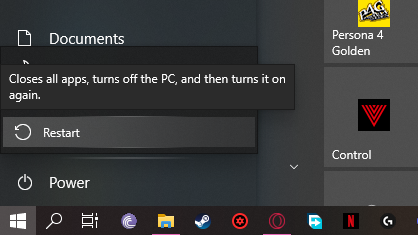
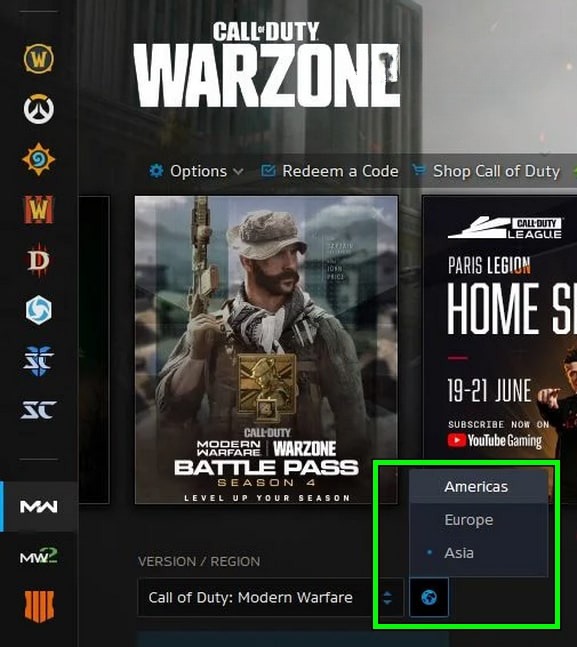
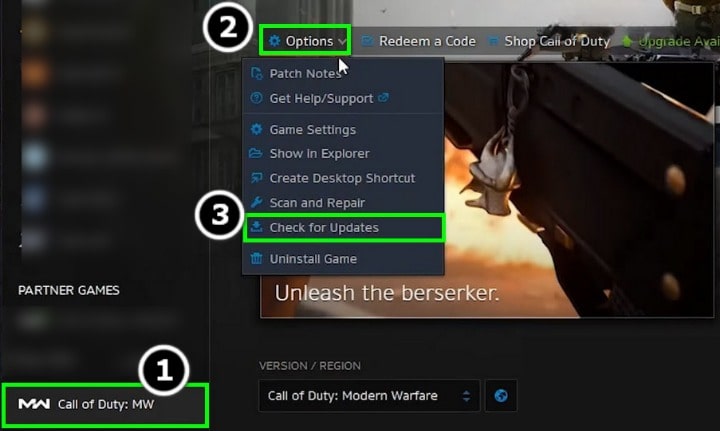
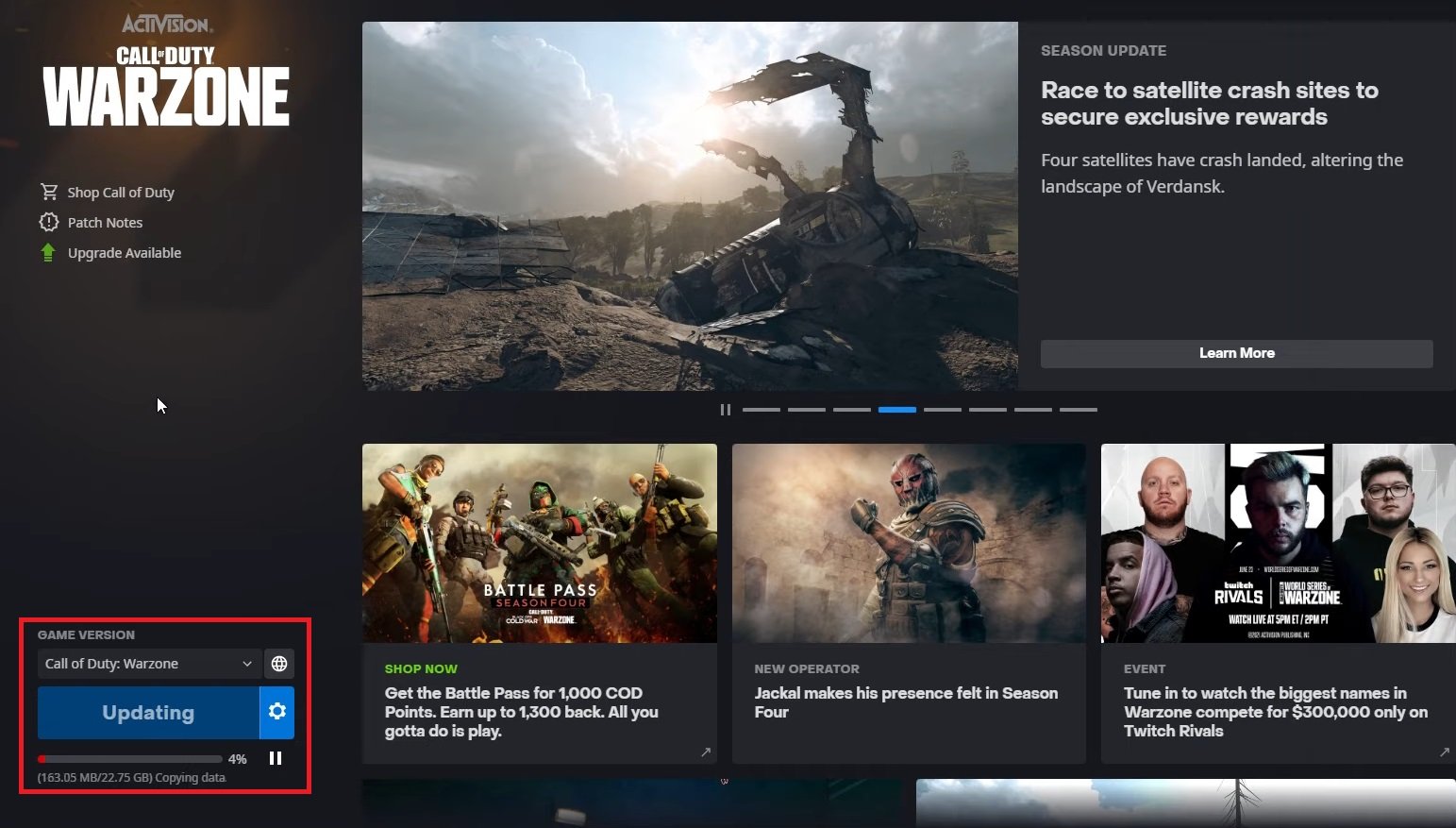
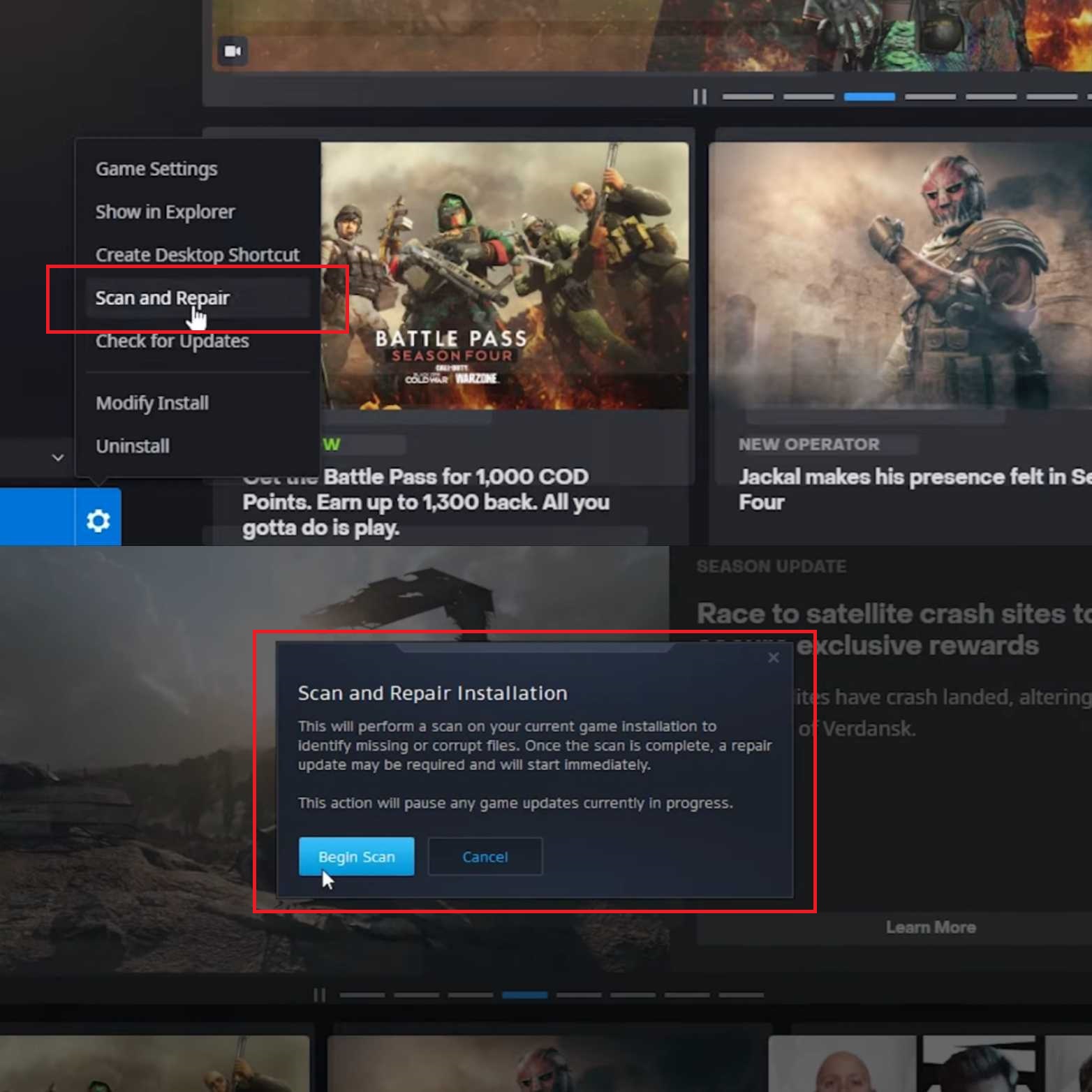
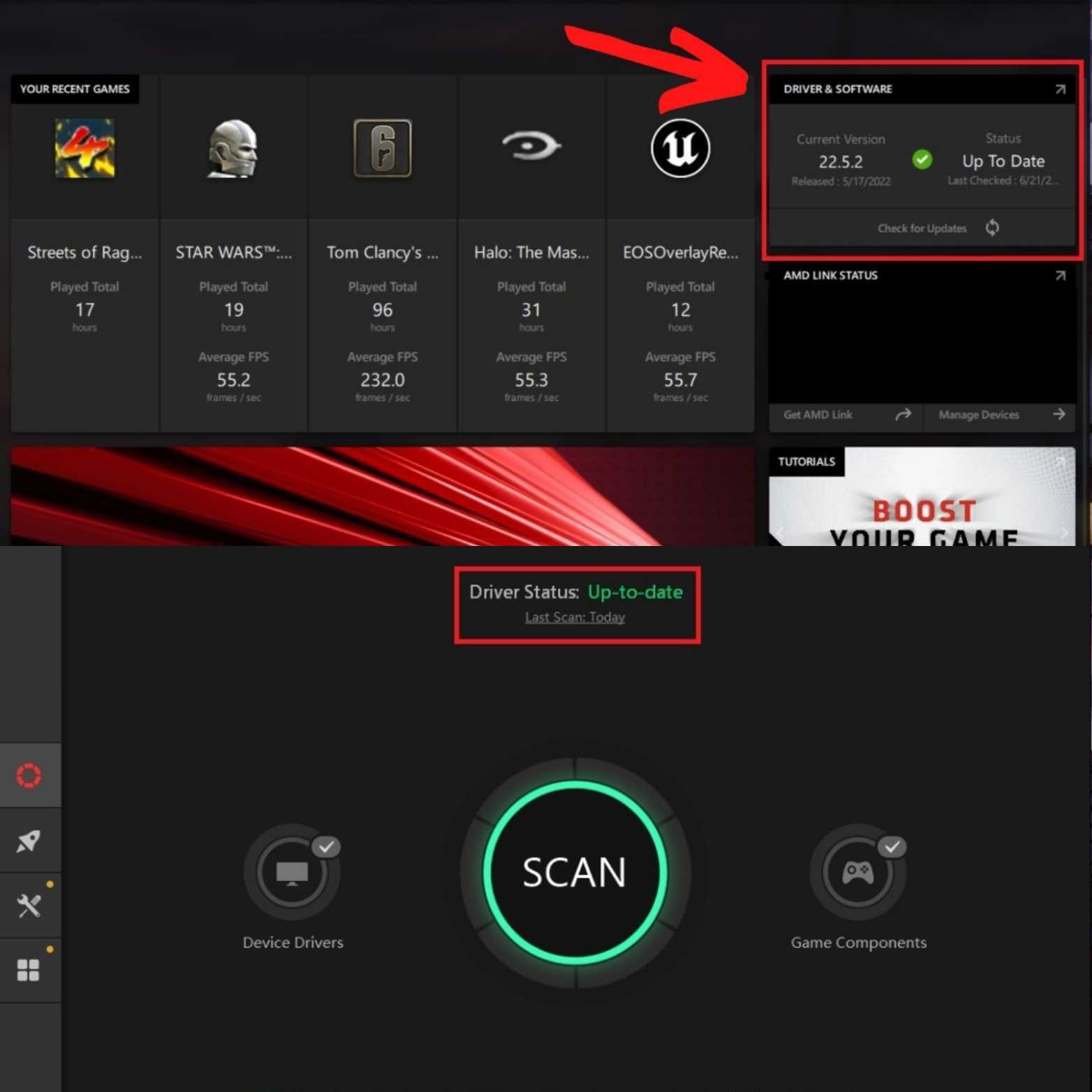
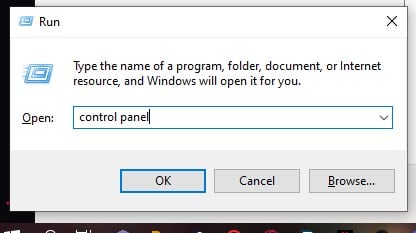
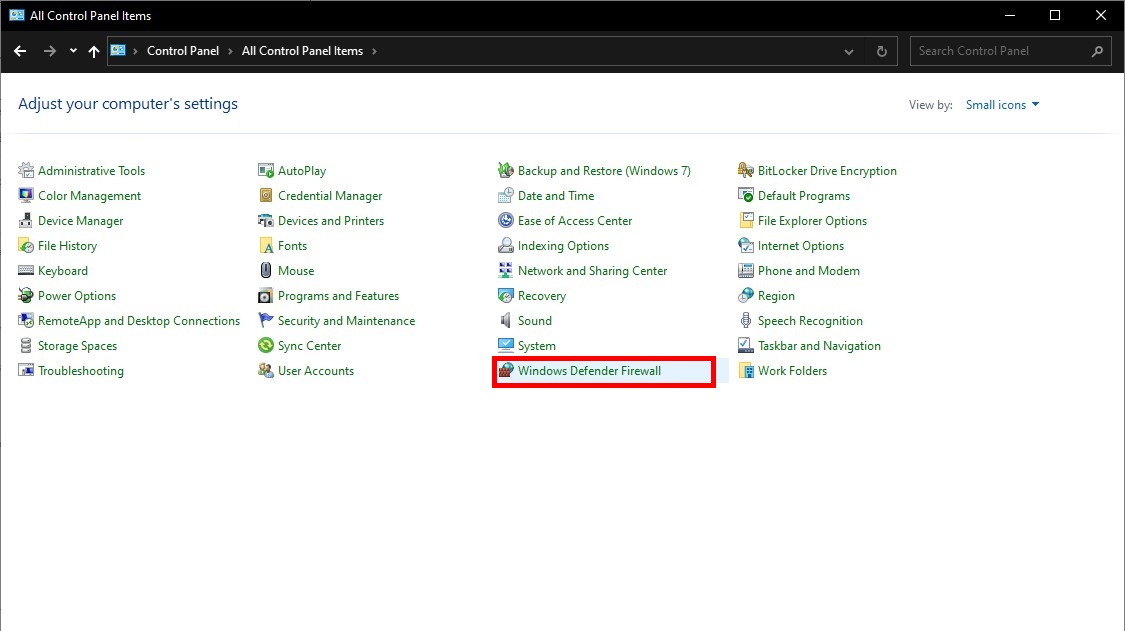
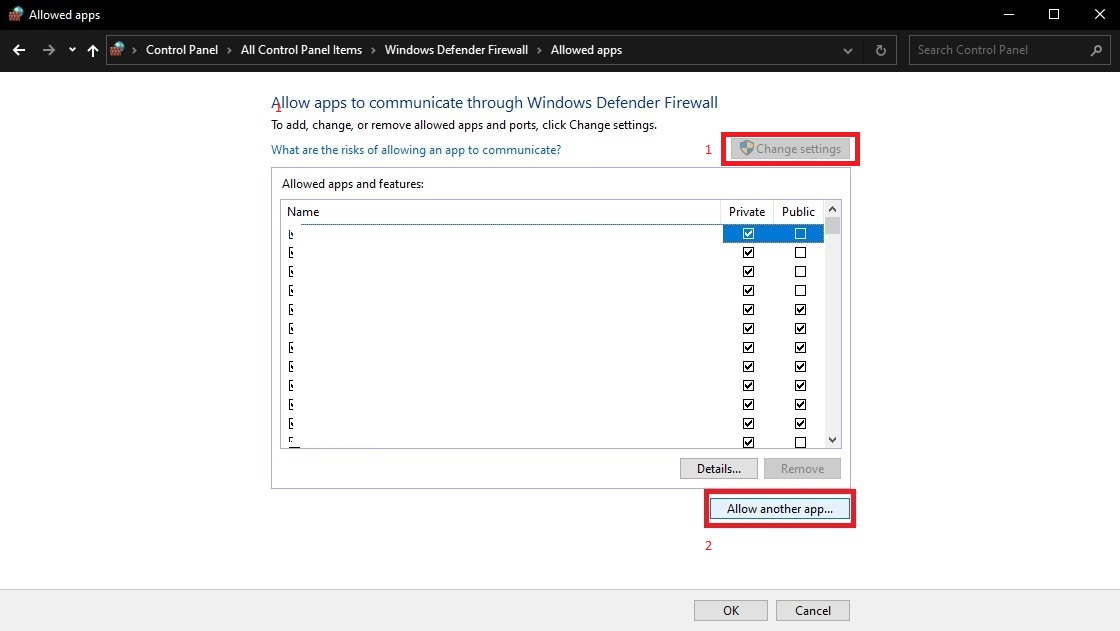
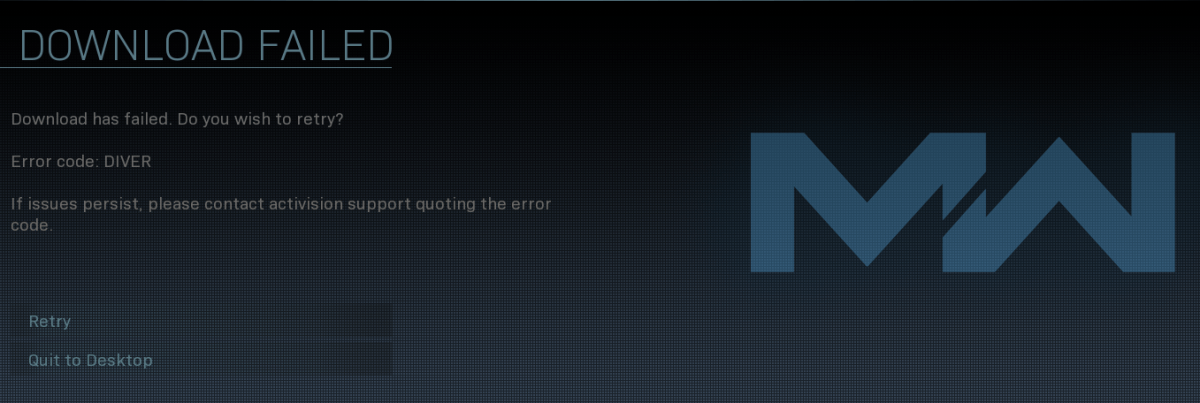
 (a modem)
(a modem) (a router)
(a router)